Modificar este controle recarregará a página
Manual do Usuário do iPad
- Manual do Usuário do iPad
- O que há de novo no iPadOS
- Modelos compatíveis
-
- Desperte e desbloqueie
- Ajuste o volume
- Altere ou desative os sons
- Acesse recursos a partir da tela Bloqueada
- Abra apps na tela de Início
- Faça uma captura da tela ou gravação da tela
- Mude ou bloqueie a orientação da tela
- Altere a imagem de fundo
- Amplie um app para preencher a tela
- Arraste e solte
- Busque com o iPad
- Use o AirDrop para enviar itens
- Realize ações rápidas
- Use e personalize a Central de Controle
- Visualize e organize a Visualização Hoje
- Carregue e monitore a bateria
- Aprenda o significado dos ícones de estado
- Viaje com o iPad
-
-
- Visualize mapas
- Encontre lugares
- Olhe ao redor
- Marque lugares
- Obtenha informações sobre um lugar
- Compartilhe lugares
- Salve lugares favoritos
- Crie coleções
- Obtenha informações de trânsito e tempo
- Obtenha itinerários
- Siga itinerários ponto a ponto
- Faça tours com Flyover no Mapas
- Ajude a melhorar o Mapas
-
- Visualize fotos e vídeos
- Edite fotos e vídeos
- Edite Live Photos
- Edite fotos no modo Retrato
- Organize fotos em álbuns
- Busque no Fotos
- Compartilhe fotos e vídeos
- Visualize Memórias
- Encontre pessoas no Fotos
- Explore fotos por local
- Use as Fotos do iCloud
- Compartilhe fotos com os Álbuns Compartilhados do iCloud
- Use o Meu Compartilhamento de Fotos
- Importe fotos e vídeos
- Imprima fotos
- Atalhos
- Bolsa
- Dicas
-
- Compartilhe sua conexão à internet
- Faça e receba ligações telefônicas
- Use o iPad como um segundo monitor para o Mac
- Passe tarefas entre o iPad e o Mac
- Corte, copie e cole entre o iPad e o Mac
- Use USB para conectar o iPad e o computador
- Sincronize o iPad com o computador
- Transfira arquivos entre o iPad e o computador
-
-
- Reiniciar o iPad
- Atualize o iPadOS
- Faça o backup do iPad
- Retorne os ajustes do iPad aos padrões
- Restaure todo o conteúdo de um backup
- Recupere itens comprados e apagados
- Venda ou doe o iPad
- Apague todo o conteúdo e ajustes
- Restaure o iPad aos ajustes de fábrica
- Instale ou remova perfis de configuração
-
- Comece a usar os recursos de acessibilidade
-
-
- Ative e treine o VoiceOver
- Altere os ajustes do VoiceOver
- Aprenda os gestos do VoiceOver
- Use gestos do VoiceOver para operar o iPad
- Use o rotor para controlar o VoiceOver
- Use o teclado na tela
- Escreva com o dedo
- Use o VoiceOver com um teclado externo da Apple
- Use o VoiceOver para digitar braille na tela
- Use uma linha braille
- Personalize gestos e atalhos de teclado
- Use o VoiceOver com um dispositivo apontador
- Use o VoiceOver em apps
- Zoom
- Lupa
- Tela e Tamanho do Texto
- Movimento
- Conteúdo Falado
- Descrições de Áudio
-
-
- Informações importantes sobre segurança
- Informações importantes sobre manuseio
- Obtenha informações sobre o iPad
- Visualize ou altere os ajustes de celular
- Descubra mais recursos sobre softwares e serviços
- Declaração de conformidade com a FCC
- Declaração de conformidade com o ISED Canadá
- Informações do Laser de Classe 1
- A Apple e o meio ambiente
- Informações sobre descarte e reciclagem
- Declaração de conformidade com a ENERGY STAR
- Copyright
Oculte anúncios e distrações no Safari do iPad
No app Safari ![]() , use o Leitor do Safari para visualizar uma página sem anúncios, menus de navegação ou outras distrações.
, use o Leitor do Safari para visualizar uma página sem anúncios, menus de navegação ou outras distrações.
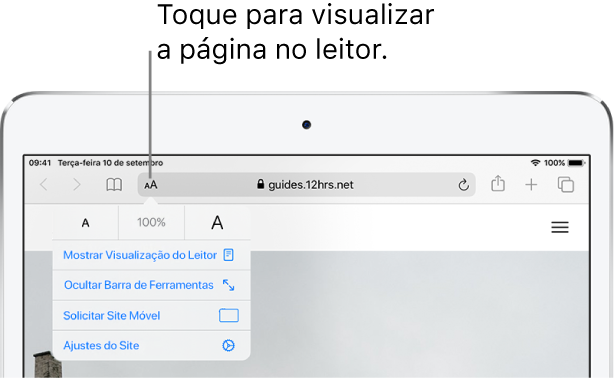
Mostre a visualização do Leitor
A visualização do Leitor formata uma página web para mostrar apenas o texto e imagens relevantes.
Toque em ![]() na extremidade esquerda do campo de endereço e toque em “Mostrar Visualização do Leitor”.
na extremidade esquerda do campo de endereço e toque em “Mostrar Visualização do Leitor”.
Para retornar à página completa, toque em ![]() e toque em “Ocultar Visualização do Leitor”.
e toque em “Ocultar Visualização do Leitor”.
Nota: se “Mostrar Visualização do Leitor” estiver escurecido na janela ![]() , a visualização do Leitor não está disponível para a página que você está analisando.
, a visualização do Leitor não está disponível para a página que você está analisando.
Use a visualização do Leitor automaticamente em um site
Em um site compatível, toque em
 e toque em “Ajustes do Site”.
e toque em “Ajustes do Site”.Ative “Usar Leitor Automaticamente”.
Bloqueie pop-ups
Acesse Ajustes ![]() > Safari e ative “Bloquear Pop-ups”.
> Safari e ative “Bloquear Pop-ups”.
Agradecemos seu comentário.